独自ドメインのサブドメイン設定方法
独自ドメインのサブドメイン設定についてご説明します。
サブドメインとは、ドメインを更に細かい組織(部門等)別に区分けするためにつけるドメイン名のことです。
設定できるサブドメイン数は独自ドメイン1つにつき、エコノミープランは10件、ライトプランは300件、スタンダードプランは500件、ハイスピードプランとエンタープライズプランは無制限です。
サブドメイン設定(作成)方法
- サブドメイン作成画面の表示
- 「http://www.◯◯◯.◯◯◯」は、独自ドメイン設定時に自動的に作成されます。
- 「新規作成」をクリックします。
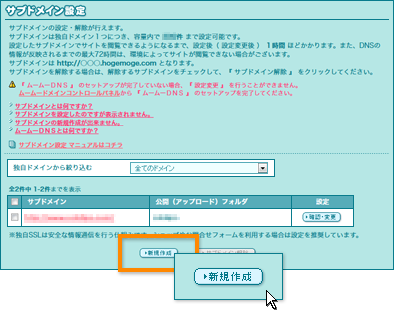
- サブドメインの設定(作成)
- 必要事項を入力、選択し、「作成」をクリックします。
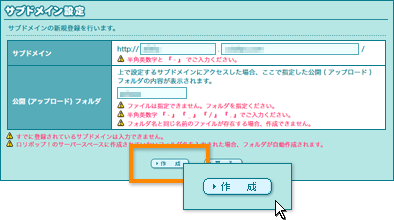
-
- サブドメイン
- お好みのものでかまいません。
- 公開(アップロード)フォルダ
- 設定するサブドメインにアクセスした時に表示されるフォルダを指定します。
サブドメインの設定は「http://◯◯◯.hogemoge.com」です。「http://◯◯◯.☐☐☐.hogemoge.com」のような設定はできません。
-
- サブドメインへのアップロードについて
- サブドメインは「公開フォルダ」に入力したフォルダの中にあるファイルを、サブドメインとして表示する仕組みとなっています。
- そのため、サブドメイン設定で作成したフォルダの中に、ファイルをアップロードするとサブドメインとして表示されます。
サブドメイン作成後、Webサイトが閲覧できるまでに1時間程必要です。また、DNSの情報が反映されるまでの最大72時間は、環境によってWebサイトが閲覧できない場合があります。
-
- ムームーDNSを利用している場合
- 設定する独自ドメインがムームーDNSを利用している場合、ネームサーバーの認証が必要です。「ムームーID」、「ムームーパスワード」を入力し、「ネームサーバー認証」をクリックします。
- ムームーIDとムームーパスワードは、お客様がムームドメイン登録時に設定したIDとパスワードです。新規ドメイン契約時のメールをご確認ください。
- 一度ネームサーバー認証を行うと、ユーザー専用ページにログインしている間は有効となります。
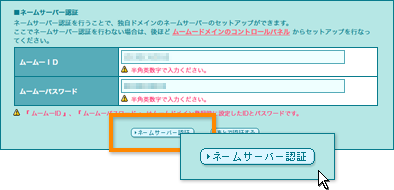
-
ムームーDNSを「あとで認証する」場合、独自ドメインは登録されますが表示はされません。設定を有効にするには、ムームードメインのコントロールパネルからセットアップを完了してください。
DNS設定後、反映されるまでに24~72時間程必要です。
公開(アップロード)フォルダの変更方法
- サブドメイン設定変更画面の表示
- 「確認・変更」をクリックします。
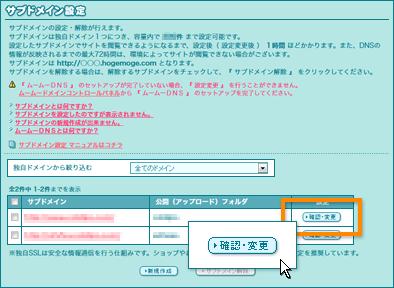
- 公開(アップロード)フォルダの変更
- 変更の後、「更新」をクリックします。
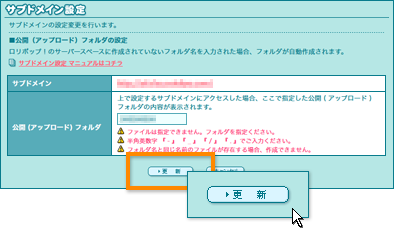
サブドメイン解除方法
- サブドメインの解除
- 解除するサブドメインにチェックを入れ、「サブドメイン解除」をクリックします。
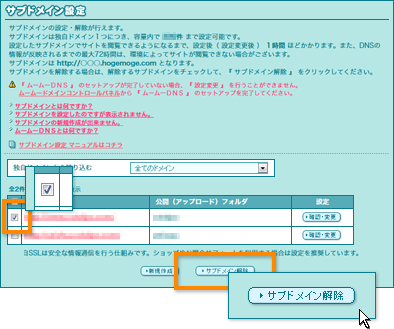
サブドメインを解除しても、作成されたフォルダのデータは削除されません。
10日間無料でお試し
ご利用実績200万サイト以上!
ロリポップなら目的に応じてさまざまなホームページを作成できます。